

|
Office Visio 是Office软件系列中的负责绘制流程图和示意图的软件,是一款便于IT和商务人员就复杂信息、系统和流程进行可视化处理、分析和交流的软件。使用 Office Visio 图表,可以促进对系统和流程的了解。 ?Office Visio中是怎么隐藏图层呢?下文这篇教程内就为你们带来了Microsoft Office Visio隐藏图层的详细方法介绍。 我们需要先先点击任务栏"开始"按钮,弹出开始菜单选择"最常用→Visio"项。 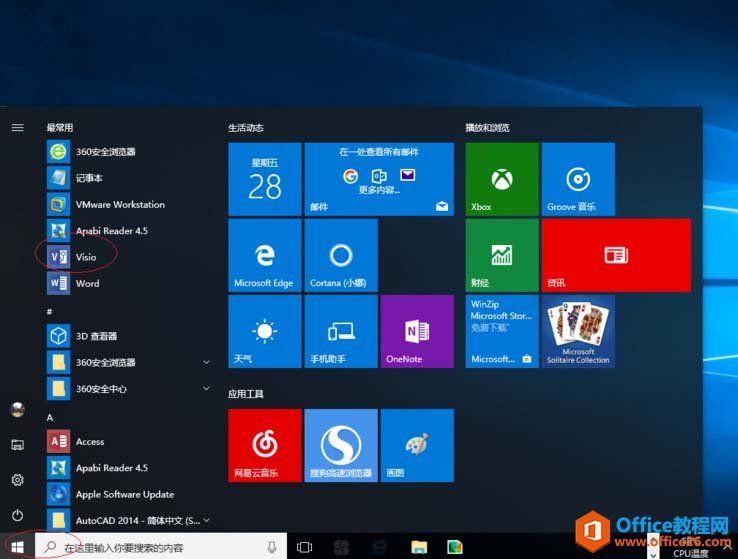 唤出"Visio 2016"程序窗口,点击"地图和平面布置图"图标。 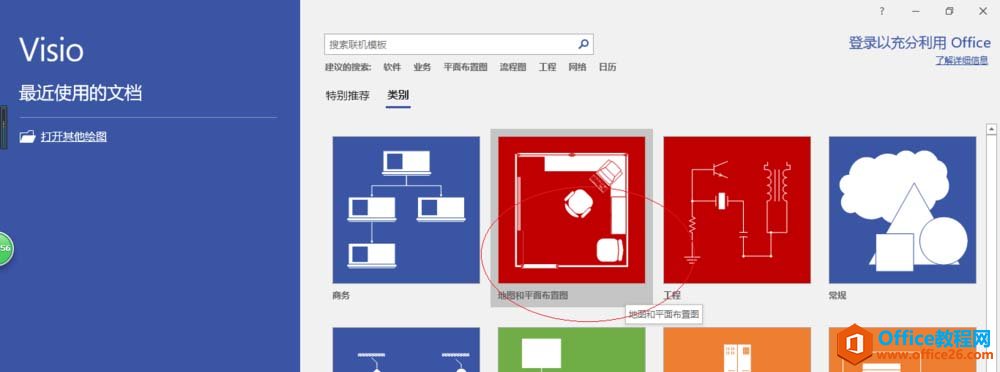 这时唤出"新建地图和平面布置图"选项,点击"办公室布局"图标。 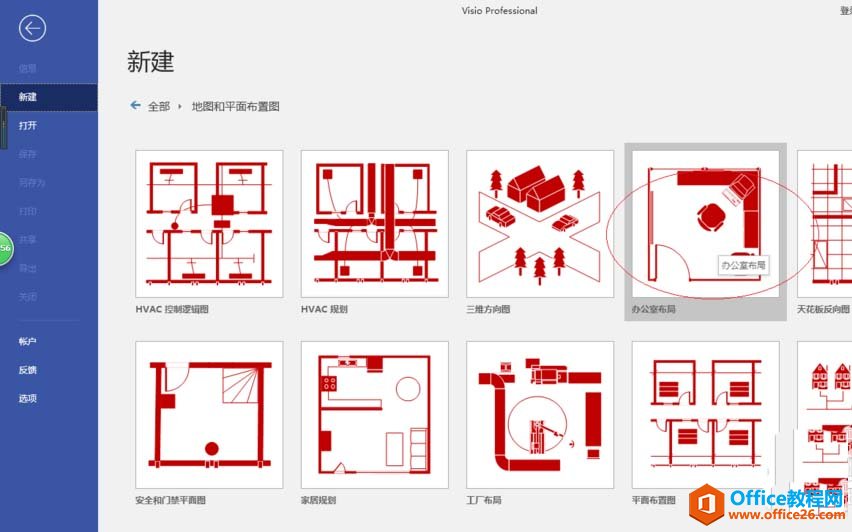 接着我们弹出"办公室布局"确认对话框,确认点击"创建"按钮。 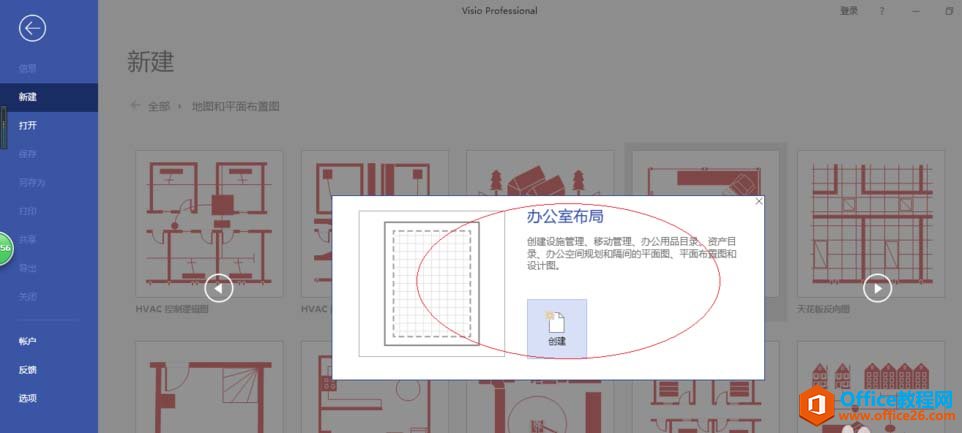 然后我们再点击"开始→编辑→图层"图标向下箭头,弹出下拉列表选择"图层属性..."项。 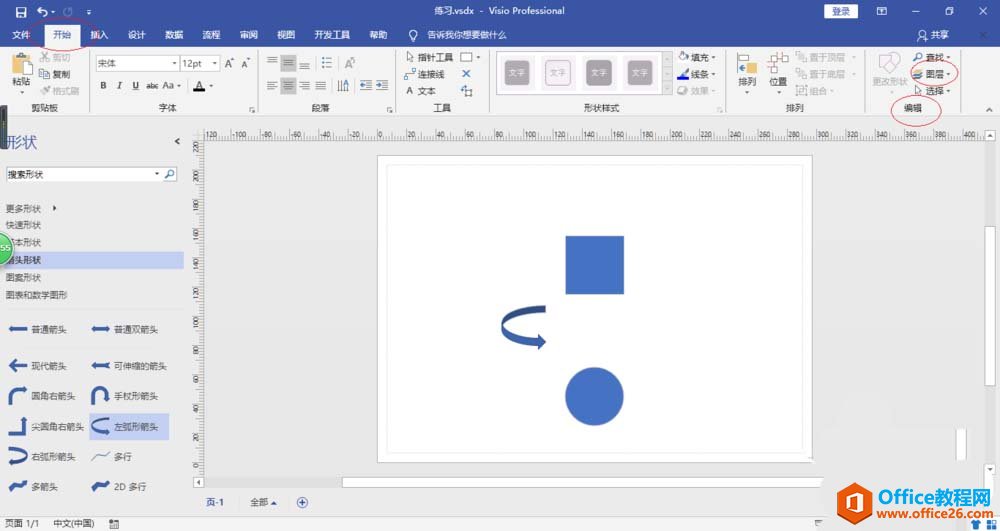 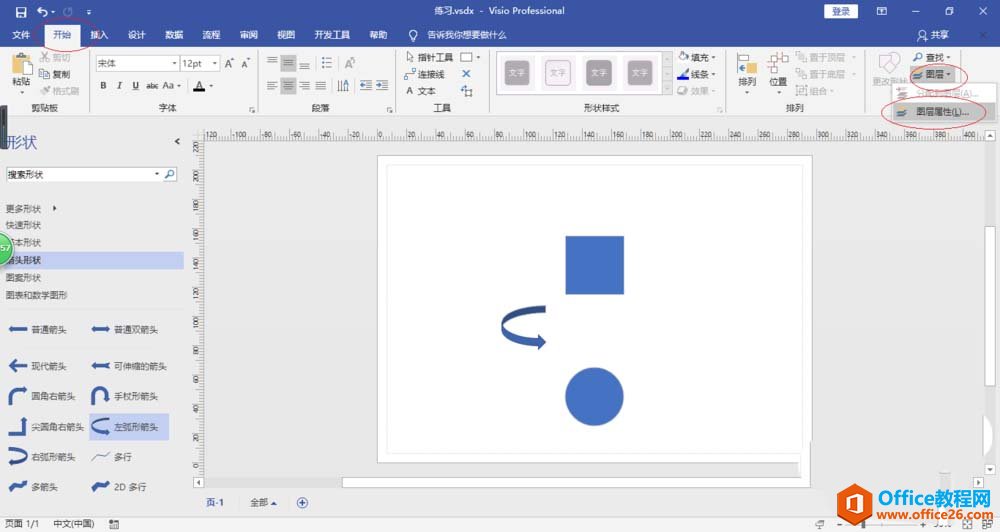 接下来我们弹出"图层属性"对话框,取消勾选"箭头形状→可见"复选框。 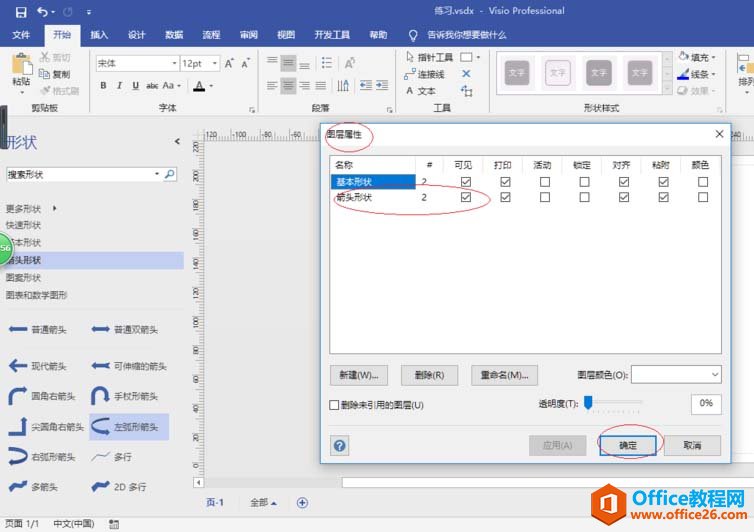 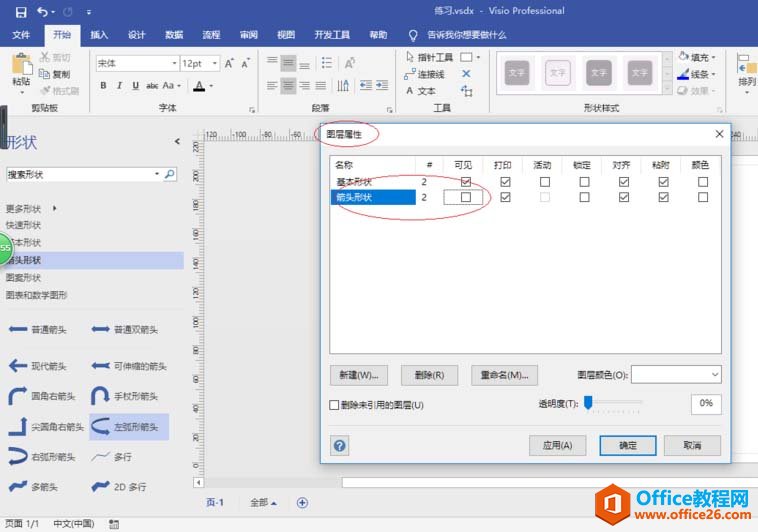 最后我们完成隐藏图层的操作。 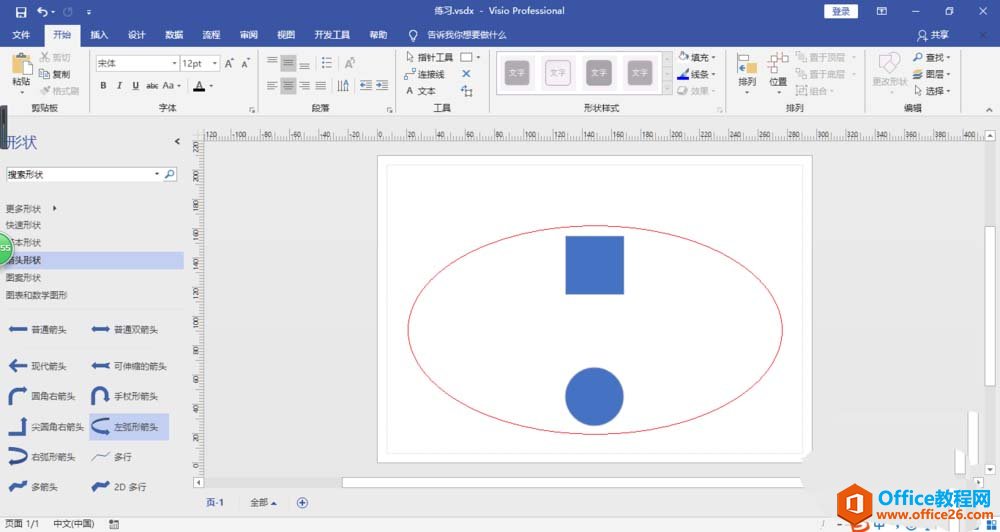 Visio帮助您创建具有专业外观的图表,以便理解、记录和分析信息、数据、系统和过程。 |
温馨提示:喜欢本站的话,请收藏一下本站!